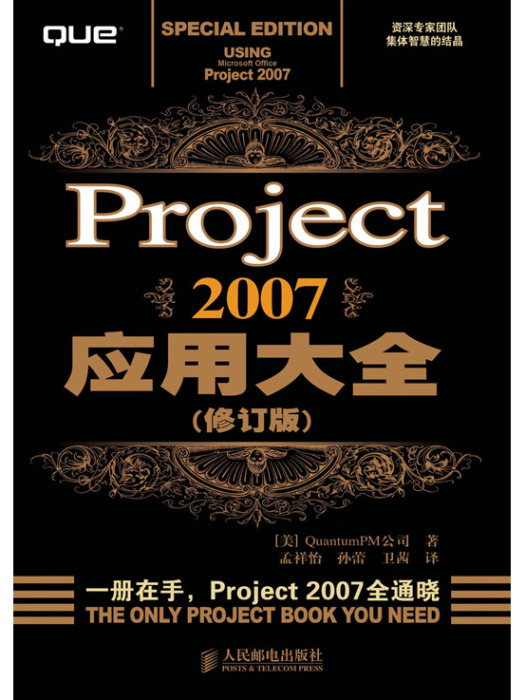《Project 2007套用大全(修訂版)》是2012年7月人民郵電出版社出版的圖書,作者是[美]Quantum PM公司。
基本介紹
- 書名:Project 2007套用大全(修訂版)
- 作者:[美]Quantum PM公司
- ISBN:9787115284532
- 頁數:645頁
- 定價:89元
- 出版社:人民郵電出版社
- 出版時間:2012年7月
- 裝幀:平裝
- 開本:16開
內容簡介,圖書目錄,
內容簡介
《Project 2007套用大全(修訂版)》全面而細緻地講解了Microsoft Office Project 2007中文版的功能和使用技巧。全書共分為5個部分:第 1部分是對軟體程式和項目管理領域概念的介紹;第 2部分從項目管理領域**優實踐的背景開始,說明協同用戶完成項目啟動和規劃階段所有必需的步驟,並揭示了Microsoft Office Project 2007中協助用戶完成此目標的新功能;第3部分講解完成項目的執行過程,指導用戶完成項目執行過程中的活動,以保證項目日程的準確性;第4部分講解如何設定Microsoft Office Project 2007;第5部分專門為Microsoft Office Project 2007的高級用戶設計,揭示了管理項目內資源和與其他應用程式協作的高級功能。
《Project 2007套用大全(修訂版)》內容豐富,講解循序漸進、富有邏輯、通俗易懂,適用於Project 2007的初、中級用戶。
圖書目錄
第 1部分 Microsoft Project 2007使用入門
第 1章 Microsoft Project 2007的威力 2
1.1 探索項目管理 3
1.1.1 項目具有暫時性 4
1.1.2 項目目標具有特定性和可衡量性 4
1.1.3 項目受時間、成本、工作範圍和質量的限制 4
1.2 Microsoft Project 2007的作用 5
1.3 企業版與標準版考慮 6
1.3.1 桌面工具:Project Standard和Project Professional 7
1.3.2 使用Project Professional進行協作 7
1.4 Microsoft Project 2007的新功能 7
1.4.1 多重撤消 7
1.4.2 更改突出顯示 8
1.4.3 可視報表 9
1.4.4 任務驅動因素 10
1.4.5 成本資源類型 10
1.4.6 預算資源 10
1.4.7 三維甘特圖顯示 11
1.5 Microsoft Project 2007界面入門 11
1.5.1 Microsoft Project 2007選單 11
1.5.2 Microsoft項目嚮導及其套用 13
1.5.3 Microsoft Project 2007視圖欄 13
1.6 專家提示 14
1.6.1 溝通 14
1.6.2 角色定位 14
1.6.3 建立日程之前先定義項目可交付結果 14
1.6.4 定義項目目標 15
1.6.5 創建“工作分解結構(WBS)” 15
1.6.6 與項目團隊溝通日程 15
1.6.7 獲得來自項目團隊的承諾 15
1.6.8 跟蹤項目執行期間的項目績效 15
1.6.9 項目收尾和保留歷史 15
第 2章 Microsoft Project 2007快速入門 16
2.1 項目管理入門 17
2.2 Microsoft Project 2007的操作 18
2.2.1 “甘特圖”視圖入門 19
2.2.2 顯示、選擇和輸入數據域 21
2.2.3 探索Microsoft Project的外觀和感覺 21
2.2.4 探索Microsoft Project視窗 21
2.2.5 使用幫助功能 22
2.3 定義項目範圍 23
2.4 使用Microsoft Project創建項目日程 25
2.4.1 使用項目日程模板或創建新項目 26
2.4.2 設定項目屬性 26
2.4.3 使用WBS設立項目日程 28
2.4.4 輸入或調整摘要任務或子任務 29
2.4.5 創建里程碑 30
2.4.6 設定期限 30
2.4.7 創建任務相關性 31
2.4.8 組建團隊和分配資源 32
2.4.9 工期、工時和資源單位如何影響項目日程 34
2.4.10 輸入估計 34
2.4.11 檢查項目過度分配或其他問題 35
2.4.12 設定比較基準 36
2.5 跟蹤項目 36
2.5.1 獲得項目狀態 37
2.5.2 輸入跟蹤數據 37
2.5.3 分析狀態 39
2.6 項目收尾 39
2.7 專家提示 40
2.7.1 影響日程的公式 40
2.7.2 創建WBS 41
2.7.3 80/20規則 41
2.7.4 Project是跟蹤工具 41
2.7.5 一直使用比較基準 41
2.7.6 拆分視窗和視圖 41
第3章 Microsoft Project和項目管理領域 42
3.1 項目管理的歷史 43
3.2 探索項目管理行業標準 43
3.2.1 項目管理知識體系(PMBOK) 43
3.2.2 PRINCE2 46
3.3 WBS、階段與控制點、方法和生命周期 47
3.3.1 工作分解結構(WBS) 47
3.3.2 管理控制 47
3.4 使用Microsoft Project建立方法論和生命周期 48
3.4.1 瀑布式開發過程 48
3.4.2 疊代式開發 49
3.4.3 研究項目 50
3.5 適應團隊風格 51
3.6 專家提示 51
3.6.1 確定管理項目的方法 51
3.6.2 使用WBS作為項目定義的第 一步 51
3.6.3 使用5×9檢查清單進行規劃 51
第 2部分 邁向成功的組織——項目啟動和規劃
第4章 批准業務啟動後的快速入門 54
4.1 導言 55
4.2 成功的組織 55
4.2.1 確定成功的量度 55
4.2.2 明確限制因素和界限 56
4.2.3 確定**終可交付結果 57
4.2.4 建立更改控制過程 57
4.3 工作分解結構 57
4.3.1 工作分解結構(WBS)的概念 58
4.3.2 WBS和日程排定 59
4.3.3 使用模板 61
4.4 WBS的編號方式 61
4.4.1 創建自定義的WBS代碼 62
4.4.2 插入、刪除和移動帶有自定義WBS代碼的任務 63
4.4.3 編輯自定義的WBS代碼 64
4.4.4 重新編號自定義WBS代碼 65
4.5 範圍控制和更改控制 65
4.6 專家提示 66
4.6.1 理解工作分解結構 66
4.6.2 定義項目的全部範圍 66
4.6.3 使用可交付結果建立WBS 66
4.6.4 定義項目工作包 66
4.6.5 先建立WBS,再基於此定義項目日程 67
第5章 設定項目 68
5.1 定義項目信息 69
5.1.1 理解“項目信息”對話框 69
5.1.2 定義項目屬性 73
5.2 定義日曆 75
5.2.1 修改和定義基準日曆 76
5.2.2 設定項目日曆和資源日曆 80
5.3 定義自定義域 82
5.3.1 自定義域的概念 82
5.3.2 定義自定義域 83
5.4 定義環境選項 84
5.5 查看關鍵日曆選項 90
5.6 專家提示 91
5.6.1 項目信息專家提示 91
5.6.2 日曆專家提示 91
第6章 創建項目日程 92
6.1 輸入項目任務 93
6.1.1 使用“甘特圖”視圖輸入任務 93
6.1.2 創建任務名稱 98
6.1.3 輸入任務工期 99
6.1.4 使用“任務信息”對話框編輯任務 102
6.2 控制任務列表 104
6.2.1 顯示長任務名稱 104
6.2.2 調整任務所在行的高度 105
6.2.3 撤消任務列表中的更改 105
6.2.4 插入、刪除和清除 106
6.2.5 複製、剪下和移動任務 108
6.2.6 使用“填充”命令 109
6.3 定義摘要任務和子任務 109
6.3.1 理解摘要任務的工期 110
6.3.2 升級任務和降級任務 110
6.3.3 摺疊和展開大綱 111
6.3.4 編輯具有大綱的項目 112
6.3.5 為大綱編制選擇顯示選項 113
6.3.6 使用“上卷子任務” 114
6.4 定義里程碑 115
6.5 添加任務備註 116
6.5.1 輸入備註和設定格式 116
6.5.2 在“備註”中插入超連結 117
6.5.3 在備註中插入對象 118
6.5.4 添加整個項目的備註 119
6.6 添加任務的超連結 119
6.6.1 添加到原有檔案或網頁的超連結 120
6.6.2 添加到新檔案中的超連結 121
6.6.3 添加到同一項目中的任務或資源的超連結 121
6.6.4 使用超連結創建電子郵件信息 121
6.6.5 編輯和刪除超連結 122
6.6.6 在自定義文本域中添加超連結 122
6.7 定義周期性任務 122
6.7.1 創建周期性任務 123
6.7.2 編輯周期性任務 125
6.8 創建WBS代碼 125
6.9 使用其他視圖創建任務 126
6.9.1 使用“任務輸入”視圖 126
6.9.2 使用“任務工作表”視圖 127
6.10 專家提示 127
第7章 定義任務邏輯 128
7.1 理解任務調度過程 129
7.2 管理日程 130
7.2.1 使用“多重撤消/恢復”特性 130
7.2.2 使用“更改突出顯示”查看更改 130
7.3 連結任務 131
7.3.1 理解任務相關性 131
7.3.2 定義相關性連結 132
7.3.3 定義相關性連結關係的類型 132
7.3.4 使用“完成—開始”關係 133
7.3.5 使用“開始—開始”關係 133
7.3.6 使用“完成—完成”關係 134
7.3.7 使用“開始—完成”關係 134
7.3.8 選擇相關性任務 135
7.3.9 允許延隔和重疊 135
7.3.10 輸入前置時間和延隔時間 136
7.3.11 連結摘要任務 137
7.3.12 使用選單或工具列創建連結 138
7.3.13 使用“任務信息”對話框創建連結 138
7.3.14 使用“任務窗體”視圖創建連結 139
7.3.15 使用輸入表創建連結 140
7.3.16 用滑鼠創建連結 141
7.3.17 使用“自動連結”選項 142
7.3.18 修改、檢查和刪除任務相關性連結 143
7.3.19 審查任務連結 144
7.3.20 用“任務驅動因素”查看任務相關性 145
7.4 定義限制條件 146
7.4.1 理解限制條件類型 146
7.4.2 輸入任務限制條件 149
7.4.3 用“日程任務項目嚮導”創建限制條件 150
7.4.4 在“任務信息”對話框中創建限制條件 150
7.4.5 在任務表中創建限制條件 151
7.4.6 在“任務詳細信息窗體”中創建限制條件 151
7.4.7 對“規劃嚮導”的警告做出反應 152
7.4.8 確定是服從連結還是服從限制 153
7.4.9 查找並檢查含有限制的任務 154
7.4.10 取消任務限制 155
7.4.11 解決限制衝突 155
7.4.12 創建改進的限制日期表 156
7.5 執行任務的高級行為 157
7.5.1 輸入期限日期 157
7.5.2 篩選錯過期限日期的任務 158
7.5.3 任務拆分 158
7.6 專家提示 160
7.6.1 期限特性 160
7.6.2 日程排定的邏輯 160
7.6.3 期限與開發商的急於求成 161
7.6.4 使用滑鼠很難連線短工期任務或不在同一螢幕上的任務 161
7.6.5 項目計畫中有一些非常複雜的邏輯,而且因為連結線,難以在“甘特圖”中查看詳細信息 161
第8章 定義項目資源 162
8.1 理解Microsoft Project使用資源和成本的方式 163
8.2 定義資源和資源信息 164
8.2.1 理解資源類型 164
8.2.2 理解預算資源 164
8.2.3 區分單一資源和組資源 164
8.2.4 對常見技能使用常規資源 165
8.3 使用“資源工作表”視圖 165
8.4 使用“資源信息”對話框定義資源信息 166
8.5 使用“資源域”定義資源的詳細信息 167
8.5.1 使用資源標識符域 167
8.5.2 理解標記域 167
8.5.3 使用“名稱域”指定資源名稱 167
8.5.4 使用“資源類型”分類資源 168
8.5.5 使用“材料標籤”指定資源度量的單位 168
8.5.6 使用“縮寫”列縮寫資源名 168
8.5.7 使用“組”域分類資源 169
8.5.8 使用“**大單位”和“資源可用性表格”定義資源可用性 169
8.5.9 選擇資源日曆指定資源的基本可用性 171
8.5.10 定義資源的工作時間 172
8.6 定義資源成本 173
8.6.1 對資源套用標準費率 173
8.6.2 對資源套用加班費率 174
8.6.3 對資源套用“每次使用成本” 174
8.6.4 理解“成本費率”表格 175
8.6.5 選擇“成本累算”類型 176
8.7 使用“任務窗體”視圖添加其他資源 176
8.8 理解資源限制條件 177
8.9 使用資源 177
8.9.1 設定“自動添加新資源與任務”選項 177
8.9.2 資源排序 178
8.9.3 資源分組 181
8.9.4 篩選資源 181
8.10 專家提示 183
第9章 理解工時的公式基礎 184
9.1 Microsoft Project:日程排定模擬工具 185
9.2 理解資源和任務分配 186
9.3 工時資源分配的主要組件 187
9.4 理解資源分配域 187
9.4.1 給任務分配資源 187
9.4.2 理解分配單位域 188
9.4.3 分配工時 190
9.4.4 分配工期 190
9.5 理解工時公式 191
9.5.1 在新分配中套用工時公式 191
9.5.2 在更改現有分配時套用工時公式 196
9.6 選擇任務設定 196
9.7 影響日程排定工具複雜性的日程修改因素 198
9.7.1 任務開始的同時開始Project安排資源的分配 198
9.7.2 拆分任務分配 198
9.7.3 排定延遲的影響 199
9.7.4 調配延遲的影響 199
9.7.5 工時分布的影響 199
9.7.6 資源可用性的影響 200
9.7.7 日曆的影響 200
9.7.8 投入比導向任務的影響 201
9.7.9 使用驅動因素資源的效果 201
9.8 專家提示 201
9.8.1 工時公式的參數 201
9.8.2 80/20:使用任務類型 201
9.8.3 80/20:使用投入比導向的任務類型 202
9.8.4 日曆工期和實際分配工期之間的區別 202
第 10章 安排單個及多個資源分配的日程 203
10.1 機制:添加資源的方法 204
10.1.1 使用“分配資源”對話框添加資源 204
10.1.2 用“拖放”方式添加資源 205
10.1.3 使用“任務數據編輯”視圖分配資源 205
10.1.4 使用“任務信息”對話框分配資源 206
10.1.5 使用“任務工作表”分配資源 207
10.2 創建:分配單個資源 208
10.3 創建:分配多個資源 210
10.3.1 計算多資源任務的工期 210
10.3.2 理解投入比導向任務 211
10.3.3 理解驅動因素資源的概念 213
10.4 維護:修改現有的資源分配 215
10.4.1 修改資源分配 215
10.4.2 輸入分配值 216
10.4.3 使用“任務使用狀況”視圖分配資源 218
10.4.4 使用“任務使用狀況”視圖修改工作日程 218
10.4.5 使用“工作分配信息”對話框 220
10.4.6 排定較晚開始的分配 221
10.4.7 拆分任務分配 222
10.4.8 從一個或多個任務中刪除“資源分配” 223
10.4.9 在分配中替換資源 223
10.5 如何做:修改資源分配 224
10.5.1 繪製資源可用性圖表 224
10.5.2 為特定工作量安排資源 225
10.5.3 資源使用狀況分布 226
10.5.4 使用“工作分配信息”對話框選擇預設分布 228
10.5.5 使用加班時間縮短工期 229
10.5.6 為分配選擇“成本費率表格” 231
10.5.7 分配固定成本和固定契約費用 231
10.5.8 使用“任務日曆”排定日程 233
10.5.9 給分配添加“延遲” 234
10.6 專家提示 235
10.6.1 80/20:對資源條目使用“任務數據編輯”視圖並修改分配 235
10.6.2 深度:在分配資源時計算默認“單位”值 235
10.6.3 配置:關閉自動創建資源選項 236
10.6.4 前置排定與後續排定 236
第 11章 使用標準視圖、表、篩選器和組查看日程 237
11.1 用Microsoft Project 2007可以看到什麼 238
11.2 視圖策略 238
11.2.1 使用視圖策略 238
11.2.2 使用表策略 240
11.3 理解標準視圖 243
11.3.1 “日曆”視圖 243
11.3.2 “甘特圖”視圖 244
11.3.3 “網路圖”視圖 246
11.3.4 “描述性網路圖”視圖 247
11.3.5 “任務分配狀況”視圖 247
11.3.6 “跟蹤甘特圖”視圖 247
11.3.7 “資源圖表”視圖 248
11.3.8 “資源工作表”視圖 248
11.3.9 “資源使用狀況”視圖 249
11.3.10 “條形圖總成”視圖 249
11.3.11 “里程碑總成”和“里程碑日期總成”視圖 250
11.3.12 “關係圖”視圖 250
11.3.13 “資源分配”視圖 251
11.3.14 “資源窗體”和“資源名稱窗體”視圖 251
11.3.15 “任務窗體”、“任務詳細信息窗體”和“任務名稱窗體”視圖 252
11.3.16 “任務數據編輯”視圖 253
11.3.17 “任務工作表”視圖 253
11.4 理解標準表 254
11.4.1 任務工作表 254
11.4.2 “資源”表 255
11.5 理解篩選和分組 256
11.5.1 探究Microsoft Project 2007的篩選器 257
11.5.2 深入標準組 261
11.6 組合視圖、表、篩選器和分組查看項目日程詳細信息 262
11.6.1 我的日程是否包含所需的里程碑 262
11.6.2 我是否知道我的關鍵路徑 263
11.6.3 我的任務是否是連結 264
11.6.4 我的日程是否包含限制條件 265
11.6.5 是否包含了所有需要的任務詳細信息 265
11.6.6 確保日程的靈活性 265
11.6.7 我的資源是否過度分配了 266
11.6.8 我的日程是否有比較基準 266
11.6.9 如何與任務交流 266
11.6.10 如何將我的項目日程顯現給項目發起人 267
11.7 專家提示 267
11.7.1 保持簡單 267
11.7.2 使用“甘特圖”給團隊提供任務分配 268
11.7.3 當使用“資源視圖”或“任務使用狀況”視圖時,防止偶然在“實際工期”域中輸入內容 268
第 12章 執行日程真實性檢驗 269
12.1 審核日程的合理性 270
12.1.1 查找邏輯錯誤 270
12.1.2 日程估計方法(PERT和其他方法) 271
12.1.3 查找技術性錯誤 272
12.2 整體查看(關鍵路徑分析) 274
12.2.1 當前的關鍵路徑是什麼 275
12.2.2 如何縮短關鍵路徑的工期 276
12.2.3 拆分日程的策略 276
12.2.4 快速跟蹤日程的策略 276
12.3 查看項目級別的統計信息 277
12.4 分析成本的策略 278
12.4.1 查看成本表項 278
12.4.2 降低工時成本 279
12.5 確定日程 279
12.6 日程的比較基準 279
12.7 專家提示 282
12.7.1 你是樂觀還是悲觀的估計者 282
12.7.2 日程問題檢測列表 282
12.7.3 避免多餘的活動 283
第3部分 完成項目的執行過程
第 13章 跟蹤項目進展 286
13.1 跟蹤概述 287
13.2 使用項目比較基準 288
13.2.1 查看比較基準 288
13.2.2 使用“使用狀況”視圖顯示時間分段的詳細信息 289
13.3 跟蹤項目執行情況和成本 290
13.4 在任務級別輸入跟蹤信息 292
13.4.1 編輯任務的“實際開始時間” 293
13.4.2 編輯任務的“實際完成時間” 293
13.4.3 編輯任務的“完成百分比”值(完成百分比) 293
13.4.4 編輯任務的“實際工期” 294
13.4.5 編輯任務的“剩餘工期” 294
13.4.6 編輯任務的“實際工時” 295
13.4.7 編輯任務的“工時完成百分比”域 295
13.4.8 編輯任務的“剩餘工時” 295
13.4.9 編輯任務的“時間分段實際工時”域 296
13.5 在分配級別輸入跟蹤信息 296
13.5.1 編輯資源分配的“實際開始時間” 297
13.5.2 編輯資源分配的“實際完成時間”域 297
13.5.3 編輯資源分配的“實際工時” 297
13.5.4 編輯資源分配的“工時完成百分比”域 298
13.5.5 編輯資源分配的“剩餘工時” 298
13.5.6 編輯資源分配的“時間分段工時” 298
13.6 理解影響跟蹤的“計算方式”選項 299
13.6.1 使用“資源狀態隨任務更新而更新”選項 299
13.6.2 使用“Microsoft Office Project自動計算實際成本”選項 300
13.6.3 使用“將新輸入的總任務完成百分比一直分布到狀態日期”選項 302
13.6.4 重新排定部分完成任務日程的選項 302
13.7 使用Microsoft Project的任務更新功能 303
13.7.1 “跟蹤”工具列 303
13.7.2 “更新任務”窗體 304
13.7.3 “更新項目”窗體 304
13.8 專家提示 305
13.8.1 始終保持**初的比較基準 305
13.8.2 團隊分配的常規狀態 306
第 14章 性能分析 307
14.1 分析綜述 308
14.2 檢查項目的當前狀態 308
14.2.1 通過當前進度檢查項目狀態 308
14.2.2 通過項目計畫檢查狀態 313
14.3 使用盈餘分析法分析性能 318
14.3.1 理解盈餘度量單位 319
14.3.2 控制盈餘的計算 325
14.3.3 在Microsoft Project 2007中使用盈餘分析法的總結 327
14.3.4 使用可視報表創建盈餘分析圖 328
14.4 使用分析視圖和報表 329
14.4.1 分析視圖 329
14.4.2 分析報表 331
14.4.3 使用項目嚮導工具列 331
14.5 分析關鍵路徑 335
14.6 專家提示 335
第 15章 使用報表跟蹤和控制 337
15.1 使用基礎報表 338
15.1.1 為項目分析提供基礎報表 339
15.1.2 為項目贊助者提供基礎報表 346
15.1.3 為項目團隊提供基礎報表 348
15.2 使用可視報表 351
15.2.1 為項目分析提供可視報表 352
15.2.2 為項目贊助者提供可視報表 355
15.2.3 為項目團隊提供可視報表 358
15.3 專家提示 359
第 16章 修正進度 361
16.1 當項目沒有按計畫進行時 362
16.1.1 關鍵路徑改變 362
16.1.2 什麼會出現問題 363
16.1.3 防止和避免 363
16.2 避免已經太遲的恢復措施 363
16.2.1 縮小項目範圍 364
16.2.2 降低項目成本 364
16.2.3 減少計畫工期 364
16.3 重新設定比較基準的策略 365
16.4 專家提示 366
第 17章 項目收尾 367
17.1 項目收尾的重要性 368
17.2 項目收尾處理組 368
17.2.1 成功的度量 369
17.2.2 工作分解結構 369
17.2.3 交付成果定義 369
17.2.4 執行項目收尾自定義域 370
17.3 完成**終報表 370
17.4 完成項目回顧(經驗和教訓) 372
17.5 歸檔進度 373
17.6 慶祝項目成功 375
17.7 專家提示 375
第4部分 為套用需要定製Microsoft Office Project 2007
第 18章 管理項目檔案 378
18.1 保存和保護項目檔案 379
18.1.1 指定默認的保存位置和格式 379
18.1.2 版本兼容 380
18.1.3 保存檔案 381
18.1.4 為保存的檔案提供安全保證 382
18.1.5 保存工作環境 383
18.1.6 Project 2007安全模式 384
18.2 創建和使用項目模板 384
18.3 創建新項目模板 385
18.3.1 修改已有模板檔案 386
18.3.2 打開模板檔案創建新項目 386
18.4 使用管理器和GLOBAL檔案 387
18.4.1 GLOBAL.MPT檔案 388
18.4.2 使用管理器操作對象 388
18.5 專家提示 390
第 19章 格式化視圖 392
19.1 在常用視圖中使用通用格式選項 393
19.1.1 在視圖中為任務或資源排序 393
19.1.2 格式化任務和資源類別的文本樣式 394
19.1.3 格式化所選文本的字型 396
19.1.4 格式化格線 397
19.1.5 使用大綱選項 398
19.1.6 格式化時間刻度 399
19.1.7 使用分頁符 402
19.2 格式化甘特圖視圖 402
19.2.1 手動格式化甘特圖 403
19.2.2 使用甘特圖嚮導 409
19.3 格式化日曆視圖 410
19.3.1 格式化日曆的時間刻度 411
19.3.2 選擇日曆條形圖樣式選項 412
19.3.3 為日曆視圖設定版式選項 413
19.4 格式化網路圖視圖 413
19.4.1 使用方框樣式選項 413
19.4.2 為網路圖節點套用數據模板 414
19.4.3 使用方框選項 416
19.4.4 控制網路圖版式 416
19.4.5 使用顯示比例命令 419
19.5 格式化任務窗體和資源窗體視圖 420
19.5.1 為窗體視圖排序 420
19.5.2 格式化窗體視圖的詳細信息 420
19.6 格式化資源圖表視圖 421
19.6.1 檢查資源圖表視圖的格式選項 423
19.6.2 選擇顯示的詳細信息 423
19.6.3 使用條形圖樣式對話框 424
19.7 格式化資源使用狀況視圖 426
19.7.1 選擇資源使用狀況視圖的詳細信息 426
19.7.2 格式化資源使用狀況視圖的詳細樣式 426
19.8 格式化任務分配狀況視圖 427
19.9 格式化任務工作表和資源工作表視圖 428
19.10 專家提示 428
第 20章 創建和定製基礎報表 430
20.1 理解基礎報表 431
20.1.1 訪問基礎報表 431
20.1.2 常用報表元素 432
20.1.3 總覽報表類別 433
20.1.4 當前操作報表類別 435
20.1.5 成本報表類別 437
20.1.6 工作分配報表類別 439
20.1.7 工作量報表類別 440
20.2 定製報表 440
20.2.1 定製已有報表 441
20.2.2 使用自定義類別的報表 442
20.3 創建報表 442
20.3.1 基於已有報表創建新報表 443
20.3.2 設計新報表 443
20.4 使用常用定製控制 444
20.4.1 控制報表中的分頁符 444
20.4.2 選擇報表的頁面設定選項 445
20.4.3 格式化報表中的文本 445
20.4.4 修改報表的排序順序 445
20.4.5 在報表中隱藏任務詳細信息 446
20.5 定製特殊報表類型 447
20.5.1 定製項目摘要報表 447
20.5.2 定製日曆報表 448
20.5.3 定製任務和資源報表 449
20.5.4 定製交叉分析報表 455
20.5.5 定製月曆報表 459
20.6 保存和共享自定義報表 461
20.7 專家提示 461
第 21章 創建和定製可視報表 462
21.1 可視報表入門 463
21.1.1 理解可視報表的OLAP 465
21.2 Microsoft Office 2007概述 466
21.2.1 使用Excel 2007創建可視報表 466
21.2.2 使用Visio 2007創建可視報表 469
21.3 製作報表能力 469
21.3.1 定製Excel 2007可視報表 470
21.3.2 定製Visio 2007可視報表 478
21.3.3 使用Excel 2007創建可視報表 483
21.3.4 使用Visio 2007創建可視報表 485
21.4 共享和保存可視報表 486
21.4.1 使用Excel 2007保存可視報表模板 486
21.4.2 使用Visio 2007保存可視報表模板 487
21.4.3 保存報表多維數據集 487
21.4.4 保存報表資料庫 488
21.4.5 列印可視報表 488
21.5 專家提示 489
第 22章 定製視圖、表、篩選器、分組和域 490
22.1 視圖、表、篩選器、分組和域的關係 491
22.2 創建和定製表 491
22.2.1 輸入表名稱 492
22.2.2 在表中添加或修改列 492
22.2.3 完成表的定義 494
22.2.4 在視圖視窗中修改表特性 495
22.3 創建和定製視圖 496
22.3.1 輸入視圖名稱 498
22.3.2 選擇起始格式 498
22.3.3 選擇視圖使用的表 498
22.3.4 選擇視圖使用的分組 499
22.3.5 選擇視圖的篩選器 499
22.3.6 在選單中顯示視圖名稱 499
22.3.7 保存視圖定義 500
22.3.8 創建複合視圖 500
22.4 列印視圖 501
22.4.1 整理螢幕上的信息並選擇列印視圖的基礎設定 501
22.4.2 篩選、排序、分組並增強顯示效果 501
22.4.3 使用分頁符 502
22.4.4 使用“頁面設定”對話框 502
22.4.5 使用列印預覽按鈕 508
22.4.6 使用列印命令 508
22.5 創建和定製篩選器 510
22.5.1 為篩選器命名 511
22.5.2 定義篩選器標準 511
22.5.3 使用其他篩選器條件進行測試 513
22.5.4 使用互動式篩選器 515
22.5.5 創建計算域 516
22.5.6 創建多標準篩選器 516
22.5.7 創建自動篩選的自定義篩選器 517
22.6 創建自定義分組 518
22.6.1 訪問自定義分組 518
22.6.2 選擇分組域 518
22.6.3 定義分組間隔 519
22.6.4 格式化分組顯示效果 519
22.6.5 保存自定義分組 520
22.7 創建和定製域 520
22.7.1 訪問自定義域 521
22.7.2 為自定義域命名 521
22.7.3 創建計算自定義域 521
22.7.4 控制自定義域的行為 523
22.7.5 創建自定義標識域 523
22.7.6 創建大綱代碼自定義域 524
22.7.7 管理自定義域 526
22.8 管理項目檔案中的視圖和其他自定義元素 526
22.9 專家提示 527
第 23章 定製工具列、選單和窗體 529
23.1 調整個性化選單和工具列特性 530
23.1.1 調整選單的特性 530
23.1.2 調整工具列的特性 530
23.1.3 快速定製個性化的工具列 531
23.2 定製工具列 532
23.2.1 查看內置工具列 532
23.2.2 顯示工具列 533
23.2.3 在螢幕上排列工具列 534
23.2.4 使用“自定義”對話框 535
23.2.5 管理工具列按鈕 535
23.2.6 創建新的工具列 537
23.2.7 恢復內置工具列 539
23.2.8 定製命令按鈕 539
23.3 定製選單欄 541
23.3.1 為選單欄添加新選單 542
23.3.2 為選單和命令重新命名 543
23.3.3 在選單中添加條目 543
23.3.4 移動或重設選單和命令 544
23.3.5 移動選單和命令 544
23.3.6 修改選單或命令屬性 544
23.3.7 使用管理器管理選單和工具列 544
23.4 定製窗體 545
23.4.1 查看Microsoft Project套用的窗體 546
23.4.2 使用自定義窗體 546
23.4.3 創建新的自定義窗體 548
23.4.4 在窗體中放置條目 549
23.4.5 重新命名、編輯、刪除和複製自定義窗體 551
23.5 專家提示 552
第5部分 深入探索Microsoft Office Project 2007
第 24章 管理多個項目 554
24.1 使用視窗命令 555
24.1.1 同時查看所有檔案視窗 556
24.1.2 隱藏和取消隱藏打開的視窗 557
24.1.3 使用“保存工作環境”命令 557
24.2 比較項目版本 557
24.3 在相同視窗中顯示不同項目的任務 559
24.3.1 使用開新視窗命令 559
24.3.2 篩選和排序組合項目 561
24.4 創建主項目 562
24.4.1 使用插入項目選單將項目組合在同一檔案中 563
24.4.2 操作插入項目 563
24.4.3 使用插入項目分解大項目 564
24.4.4 使用吊床任務管理項目 565
24.4.5 維護插入項目 566
24.4.6 標識插入項目中的任務 567
24.4.7 移除插入項目 567
24.5 在不同項目的任務間創建連結 567
24.5.1 在項目間共享資源 570
24.5.2 創建和共享資源項目 570
24.5.3 使用資源庫 570
24.5.4 停止資源共享 572
24.5.5 標識資源庫連結 573
24.5.6 查看資源載入而不共享資源庫 573
24.5.7 在工作環境中保存多個檔案 574
24.6 專家提示 574
第 25章 解決資源分配問題 576
25.1 理解出現資源分配問題的原因 577
25.1.1 為什麼要關注資源工作量情況? 577
25.1.2 問題是什麼? 577
25.1.3 什麼會引起資源過度分配? 578
25.1.4 是否應該忽視資源過度分配問題? 578
25.2 可視化資源分配條件 579
25.2.1 資源**大單位、日曆和其他設定 579
25.2.2 資源圖表 580
25.2.3 資源工作表 581
25.2.4 拆分視圖和視窗 582
25.2.5 資源使用狀況時間段數據 583
25.2.6 為資源套用分組、篩選器和排序特性 584
25.2.7 查看任務關係 584
25.3 修正資源分配問題的策略 585
25.3.1 進度檢查:查看項目範圍和其他商業目標 585
25.3.2 替換或添加資源 585
25.3.3 拆分任務 586
25.3.4 連結任務 587
25.3.5 調整資源單位 587
25.3.6 使用調配資源工具 588
25.3.7 手動修正資源分配問題的方法 591
25.4 專家提示 593
第 26章 導出和導入項目數據 594
26.1 在Microsoft Project不同版本間交換項目檔案 595
26.2 和其他應用程式交換Microsoft Project數據 596
26.2.1 將Microsoft Project數據導入到Microsoft Visio中 596
26.2.2 Microsoft Office Project 2007支持的檔案格式 599
26.3 使用導入/導出映射選擇項目數據 599
26.3.1 理解導入/導出映射 600
26.3.2 查看預定義的導入/導出映射 601
26.3.3 創建和使用導出映射 604
26.3.4 創建和使用導入映射 608
26.3.5 創建Access和ODBC源的導入映射 610
26.4 和Microsoft Excel交換數據 611
26.4.1 將Microsoft Project 2007數據導出為Excel工作表 611
26.4.2 將Microsoft Project 2007數據導出為Excel數據透視表 614
26.4.3 從Excel格式導入Microsoft Project 2007數據 616
26.5 使用可用於Web的項目數據 619
26.6 使用文本檔案格式 619
26.6.1 以文本格式導出項目數據 620
26.6.2 從文本格式檔案中導入項目數據 621
26.7 從Outlook中導入任務列表 621
26.8 專家提示 623
第 27章 使用其他應用程式處理數據 624
27.1 在應用程式間複製數據 625
27.1.1 從其他應用程式複製數據到Microsoft Project 2007中 626
27.1.2 將Microsoft Project 2007數據複製到其他應用程式中 627
27.2 在應用程式間連結數據 628
27.2.1 從外部源連結Microsoft Project數據域 628
27.2.2 刷新Microsoft Project 2007中的連結數據 629
27.2.3 刪除外部源的連結 631
27.2.4 分辨包含連結的任務或資源 631
27.2.5 將Microsoft Project 2007數據的連結貼上到其他應用程式中 631
27.3 使用對象 632
27.3.1 貼上對象 632
27.3.2 插入對象 633
27.4 在Microsoft Project 2007中使用對象 634
27.4.1 在甘特圖中貼上對象 634
27.4.2 在甘特圖中插入對象 635
27.4.3 將對象放置在備註域中 637
27.4.4 將對象放置在任務或資源對象框中 637
27.4.5 將對象放置在頁眉、頁腳和圖例中 639
27.5 在其他應用程式中放置對象 640
27.5.1 使用“複製圖片”命令複製視圖 641
27.5.2 使用“將圖片複製到Office嚮導”命令 643
27.6 專家提示 645